dell电脑如何一键重装系统win7?一键重装系统win7

dell电脑如何一键重装系统win7
有时我们需要将系统更换为更符合个人习惯的版本,比如从现有的操作系统一键重装为经典的Win7。现在,通过专业的一键重装系统工具,用户只需在界面中轻松选择“Win7”操作系统选项,后续的所有步骤包括系统镜像的下载、解压以及安装等都将由装机工具自动完成,非常方便。

一、准备工具
下载并安装在线电脑重装系统软件
二、注意事项
1、操作期间建议退出杀毒软件及防火墙,避免误删系统文件导致重装失败;完成后可重新开启防护。
2、系统重装会格式化C盘并清除桌面文件,请提前做好重要数据备份工作。
3、系统安装完成后,将备份的资料重新复制到新系统中,确保数据完整迁移至新环境。
三、win7一键重装系统流程
1、打开在线重装系统工具,在主界面点击“立即重装”按钮,进入系统重装流程。
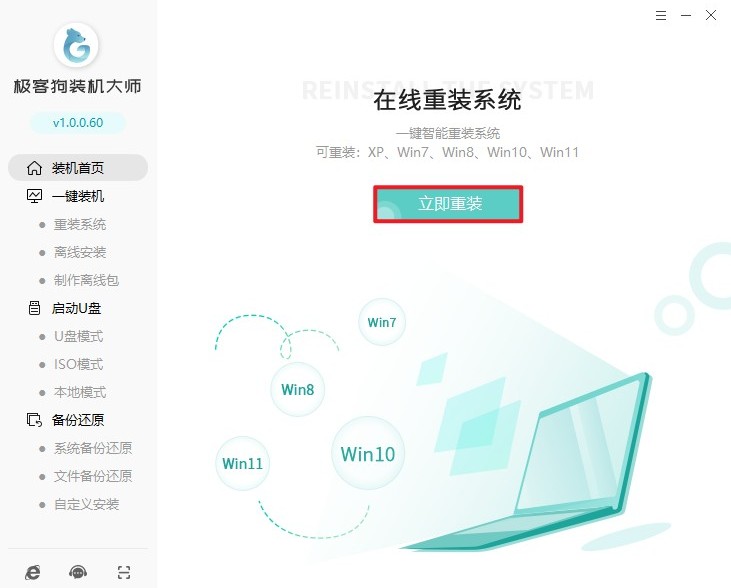
2、选择合适的Windows 7版本。
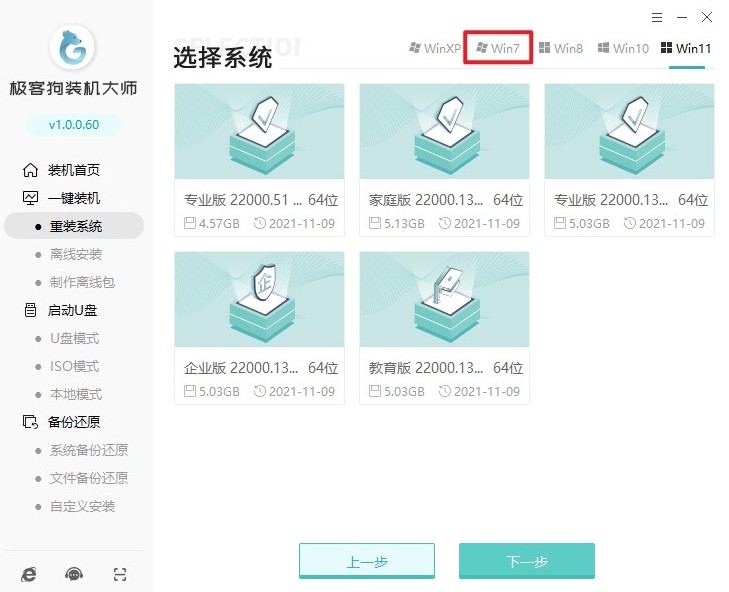
3、勾选的软件会自动为你安装。
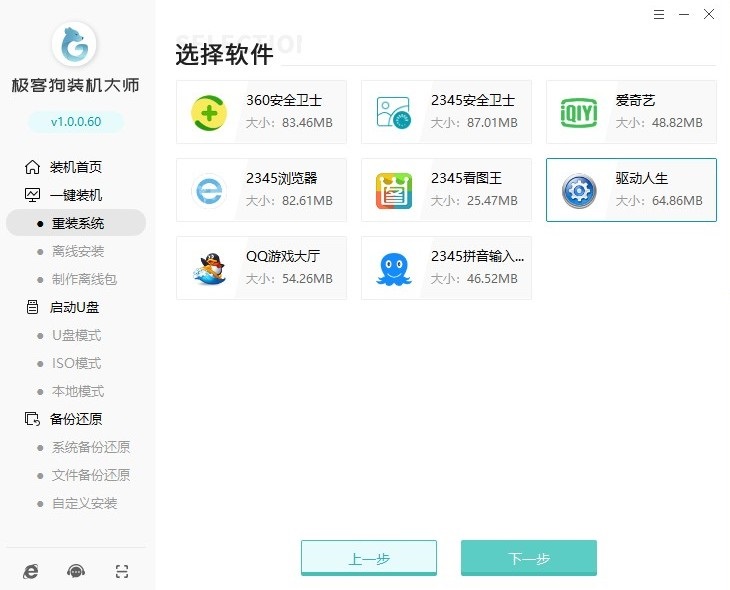
4、勾选重要文件保存,以免丢失。
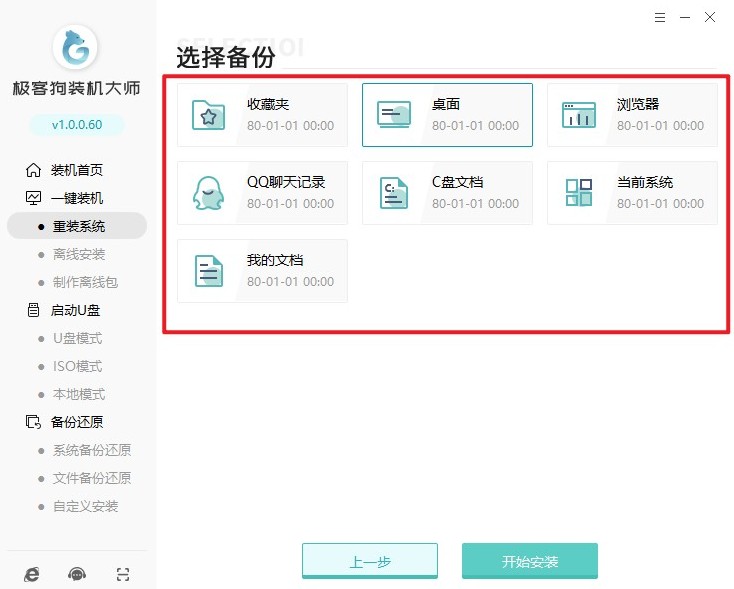
5、确认无误后,点击开始安装,软件自动下载Windows 7 ISO镜像文件。
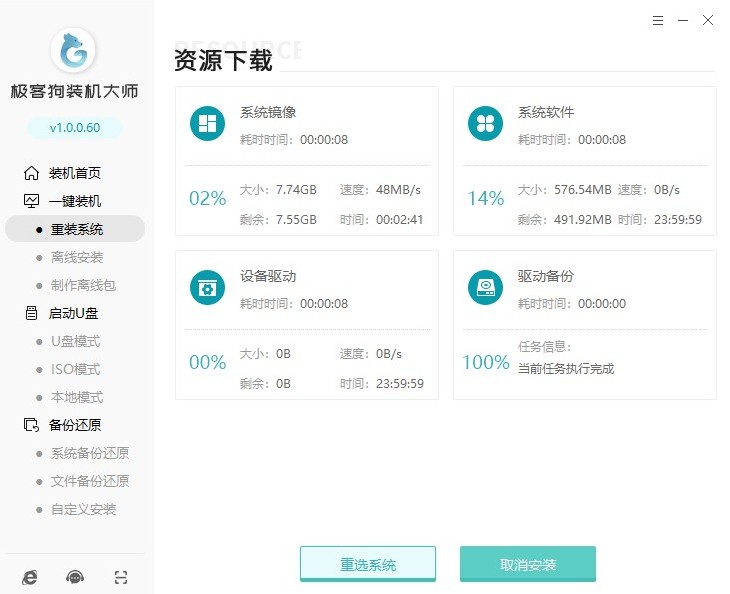
6、随后提示重启电脑,点击“立即重启”进入下一步。
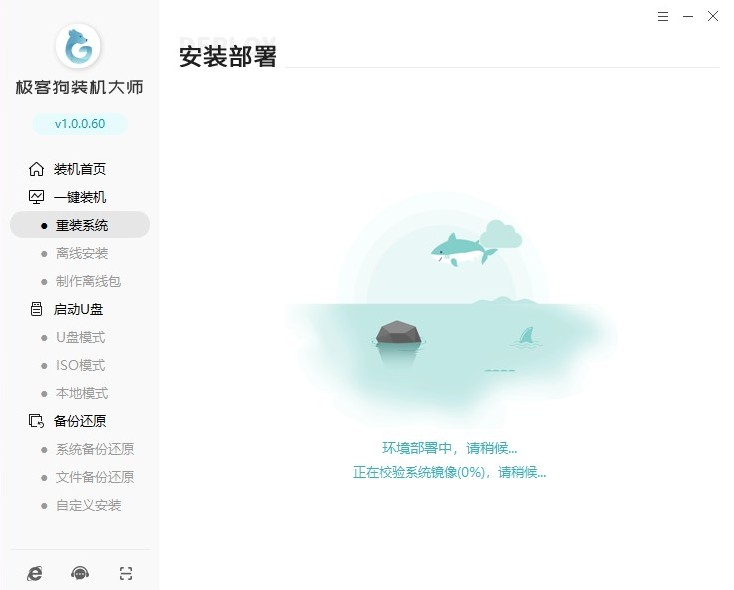
7、重启后自动进入GeekDog PE环境,全程无需手动选择启动项。
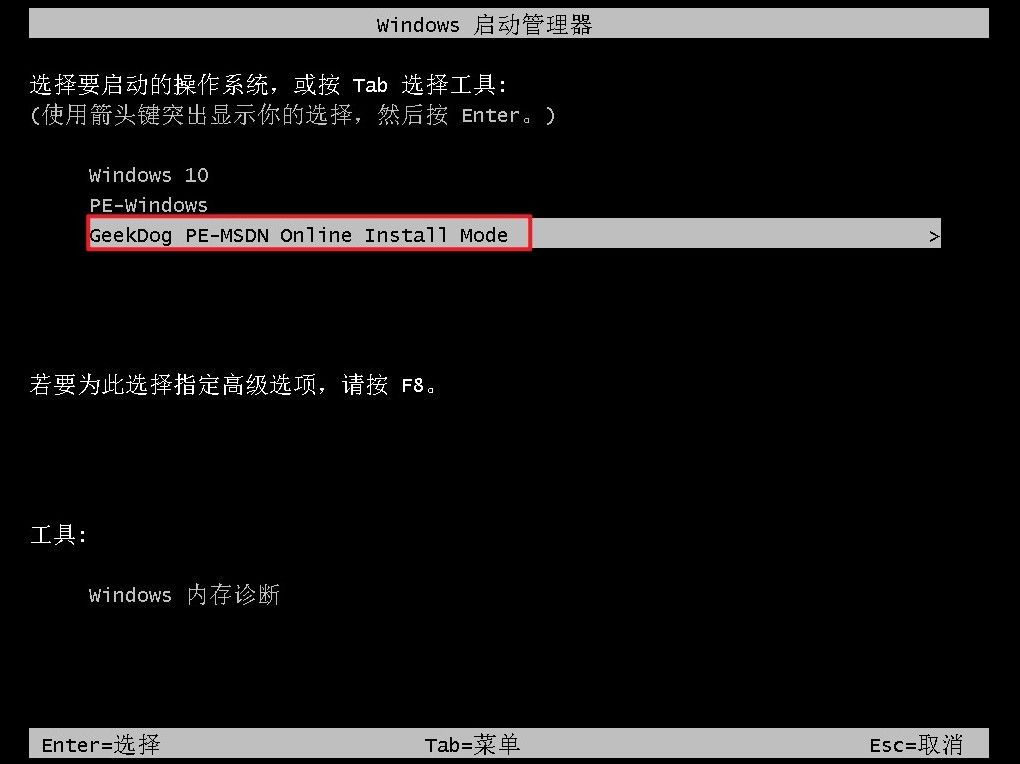
8、PE系统自动执行Windows 7系统的安装过程。
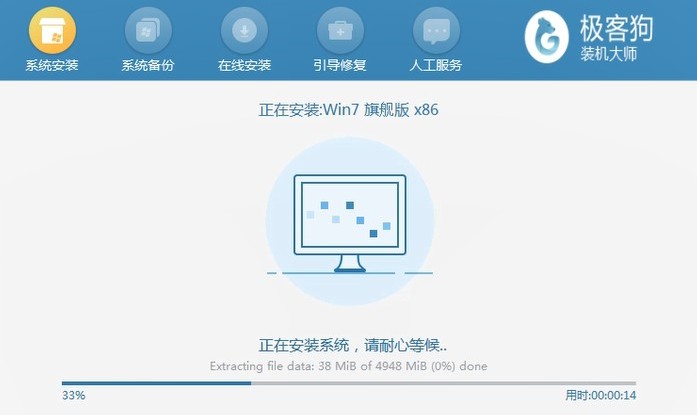
9、系统安装完成后,软件会自动匹配并安装基础驱动。
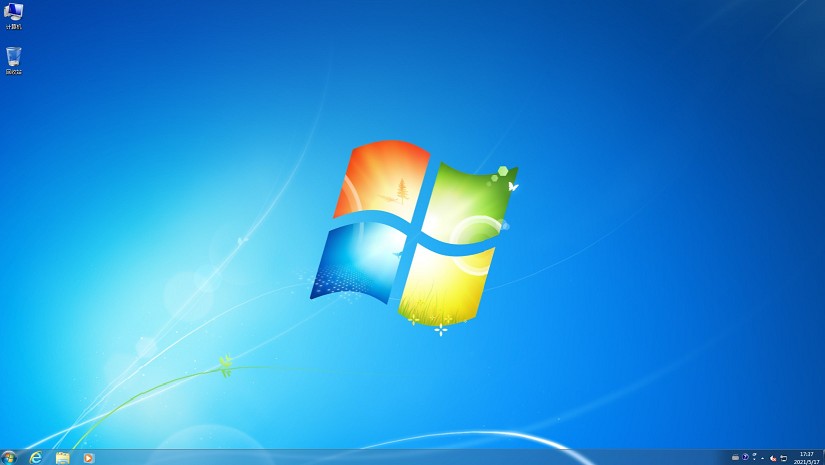
以上是,一键重装系统win7步骤。自动化的装机方式颠覆了传统复杂的手动安装流程,使得即使是小白用户也能轻松完成系统重装任务。在整个过程中,装机工具会智能处理所有细节,确保系统的稳定性和兼容性,让用户无需担心驱动缺失或其他潜在问题。
原文链接:https://www.jikegou.net/cjwt/6168.html 转载请标明
极客狗装机大师,系统重装即刻简单
一键重装,备份还原,安全纯净,兼容所有

